συμβάν
Παγκόσμιο Πρωτάθλημα Power BI DataViz
14 Φεβ, 4 μ.μ. - 31 Μαρ, 4 μ.μ.
Με 4 ευκαιρίες εισόδου, θα μπορούσατε να κερδίσετε ένα πακέτο συνεδρίου και να μεταβείτε στο LIVE Grand Finale στο Λας Βέγκας
Μάθετε περισσότεραΑυτό το πρόγραμμα περιήγησης δεν υποστηρίζεται πλέον.
Κάντε αναβάθμιση σε Microsoft Edge για να επωφεληθείτε από τις τελευταίες δυνατότητες, τις ενημερώσεις ασφαλείας και την τεχνική υποστήριξη.
Ένα στοιχείο μπορεί να λάβει τιμές εισόδου για την αποστολή ή την επεξεργασία δεδομένων χρησιμοποιώντας προσαρμοσμένες ιδιότητες εισαγωγής. Σε αυτό το άρθρο, θα μάθετε για την εργασία με τέτοια στοιχεία, αναμένατε μία ή περισσότερες ιδιότητες εισόδου με ένα συγκεκριμένο σχήμα για το δεδομένο πίνακα ή καρτέλα και πώς να αντιστοιχίσετε τα πεδία εισαγωγής στοιχείων στις στήλες του προέλευση δεδομένων.
Συμβουλή
Για να μάθετε τι είναι οι προσαρμοσμένες ιδιότητες εισόδου και εξόδου στα στοιχεία, ανατρέξτε στο θέμα Προσαρμοσμένες ιδιότητες στα στοιχεία.
Χρησιμοποιήστε τη συνάρτηση RenameColumns() για να μετονομάσετε μία ή περισσότερες στήλες ενός πίνακα ώστε να συμφωνούν με το σχήμα της ιδιότητας εισόδου για την επιλογή στηλών εισόδου.
Για παράδειγμα, εξετάστε ένα στοιχείο που αναμένει εισαγωγή πίνακα με την ακόλουθη μορφή:
| Γεύση | UnitPrice | QuantitySold |
|---|---|---|
| Φράουλα | 1,99 | 20 |
| Σοκολάτα | 2,99 | 45 |
Η ιδιότητα εισόδου αναμένει τύπο δεδομένων πίνακα:
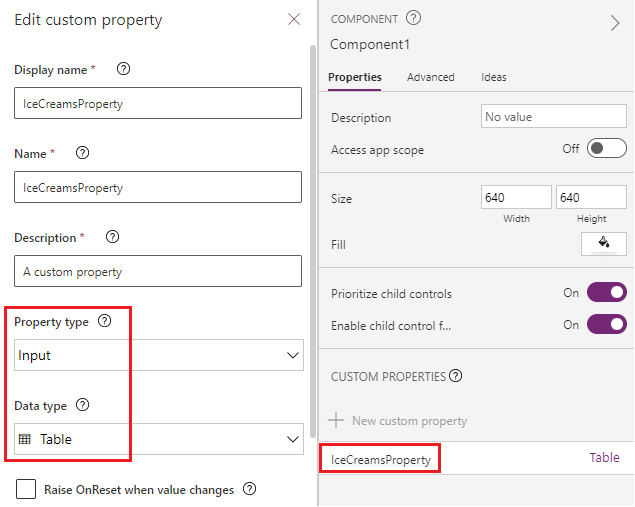
Το σχήμα της ιδιότητας εισόδου μοιάζει με τον ακόλουθο τύπο:
Table({Flavor: "Strawberry",UnitPrice: 1.99, QuantitySold:20})
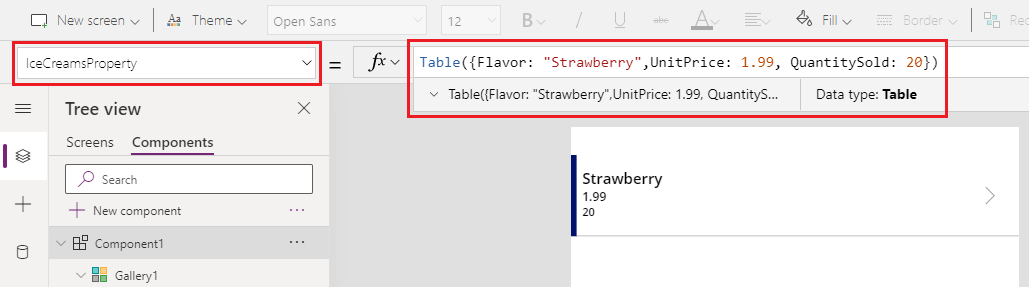
Η εφαρμογή που καταναλώνει αυτό το στοιχείο έχει τον παρακάτω πίνακα IceCreams που δεν ταιριάζει με το σχήμα του στοιχείου:
| FlavorName | Τιμή | SaleNumber |
|---|---|---|
| Φράουλα | 1,99 | 20 |
| Σοκολάτα | 2,99 | 45 |
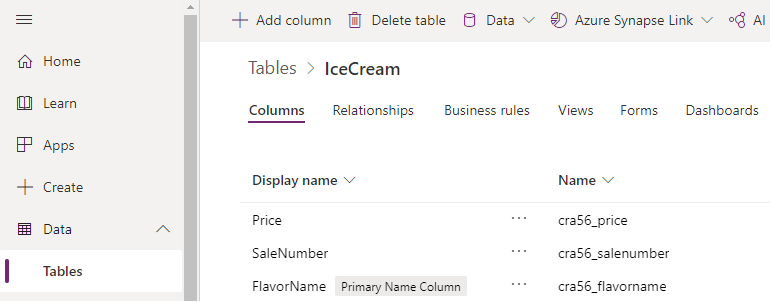
Για να αντιστοιχίσετε τα σωστά πεδία, χρησιμοποιήστε τη συνάρτηση RenameColumn() για να μετονομάσετε τις αναμενόμενες στήλες.
RenameColumns(IceCreams,"cra56_flavorname","Flavor","cra56_price","UnitPrice","cra56_salenumber","QuantitySold")
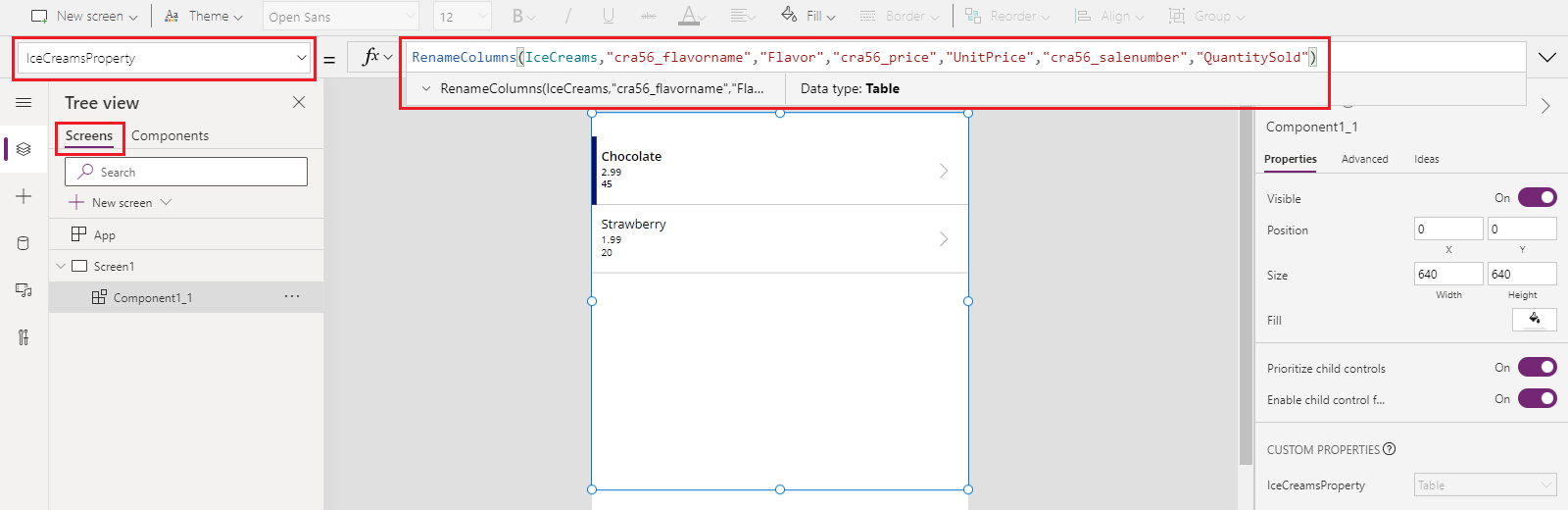
Τα πεδία εισαγωγής που αναμένει το στοιχείο έχουν πλέον αντιστοιχιστεί με τις αντίστοιχες στήλες από την προέλευση δεδομένων.
Χρησιμοποιήστε τη συνάρτηση With() για να αντιστοιχίσετε μια μεμονωμένη καρτέλα.
Για παράδειγμα, η συνέχιση από το προηγούμενο παράδειγμα για την αντιστοίχιση στηλών, η προσαρμοσμένη ιδιότητα εισόδου ενός στοιχείου εντός μιας εφαρμογής αναμένει μια τύπος καρτέλας με το παρακάτω σχήμα:
{Flavor: "Strawberry",UnitPrice: 1.99, QuantitySold: 20}
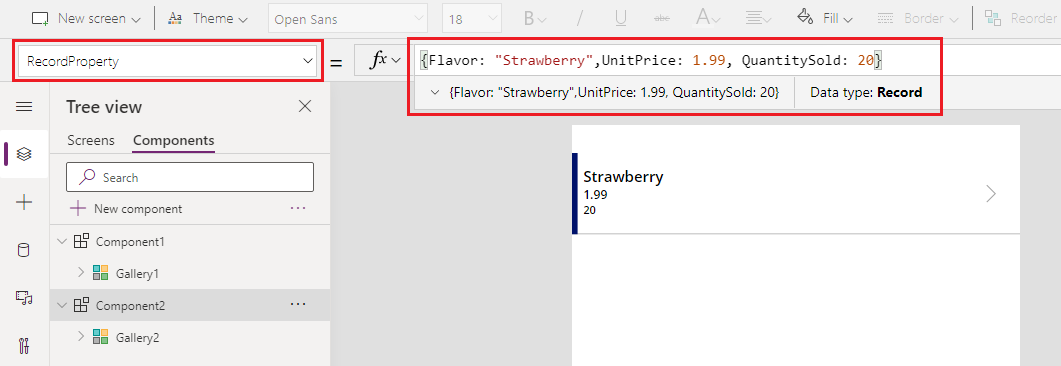
Εφόσον το Αρχείο IceCreams προέλευση δεδομένων αναμένει ονόματα στηλών ως FlavorName, Τιμή και Αριθμός πώλησης, θα χρειαστεί να αλλάξουμε την αντιστοίχιση για την καρτέλα μόλις το στοιχείο προστεθεί στην εφαρμογή.
Χρησιμοποιήστε τη λειτουργία With() για να επιλέξετε τις στήλες του πίνακα IceCreams και να τις αντιστοιχίσετε στα πεδία εισαγωγής του στοιχείου:
With(Gallery3.Selected,{Flavor:FlavorName,UnitPrice:Price,QuantitySold:SaleNumber})
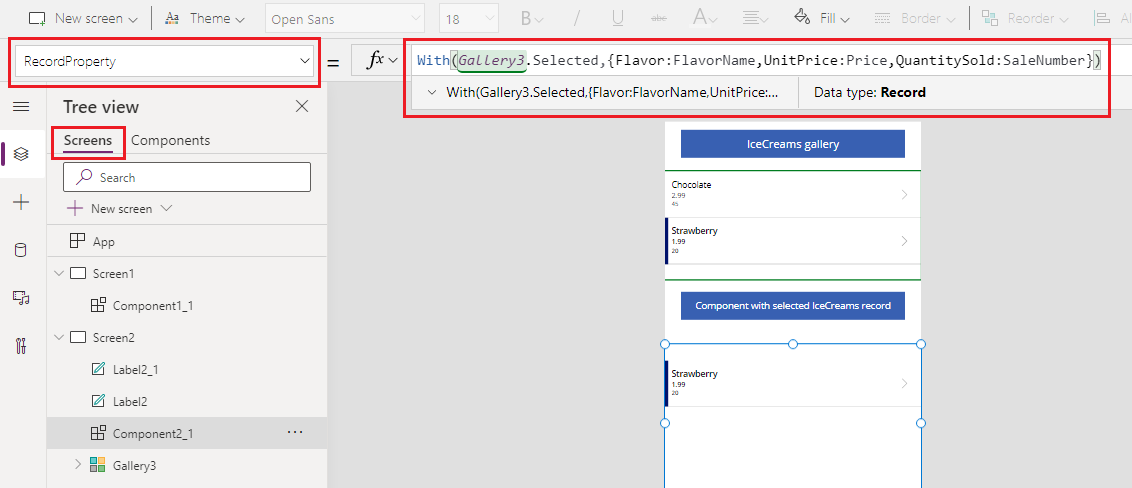
Το παρακάτω κινούμενο σχέδιο εμφανίζει το παράδειγμα ενός στοιχείου που προστέθηκε στην εφαρμογή και δείχνει την επιλεγμένη καρτέλα από τη συλλογή (πάνω από το στοιχείο):
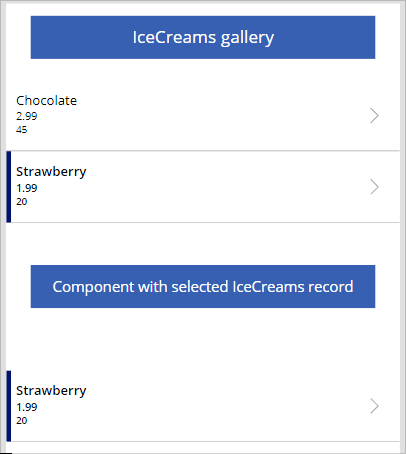
Χρησιμοποιήστε τη συνάρτηση ForAll() για να αντιστοιχίσετε έναν πίνακα καρτελών με τις καρτέλες που αναμένεται από το στοιχείο που προστέθηκε στην εφαρμογή.
Για παράδειγμα, στο τέλος του π.χ. των στηλών αντιστοίχισης, μπορείτε να χρησιμοποιήσετε τη συνάρτηση ForAll() για να αντιστοιχίσετε ολόκληρο τον πίνακα με τις συγκεκριμένες στήλες, ώστε να δείτε τα πεδία από το στοιχείο για κάθε γραμμή:
ForAll(IceCreams,{Flavor:FlavorName,UnitPrice:Price,QuantitySold:SaleNumber})
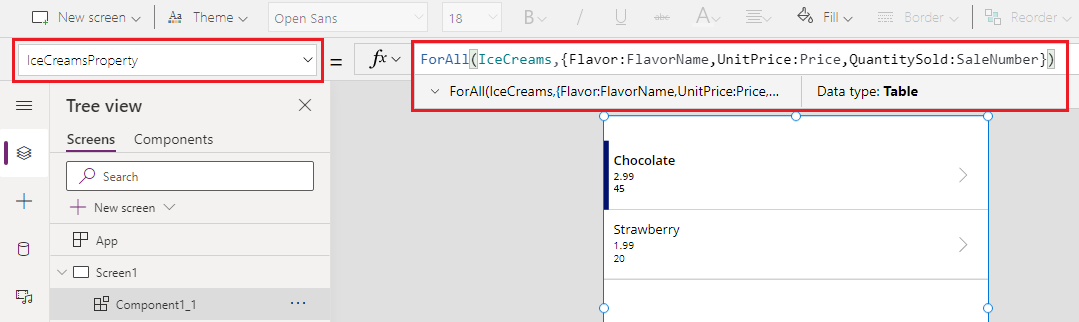
Μπορείτε να χρησιμοποιήσετε την καρτέλα Για προχωρημένους για ένα στοιχείο που προστέθηκε σε μια εφαρμογή και το οποίο αναμένει ιδιότητα εισόδου του πίνακα ή τύπος καρτέλας και να επιλέξετε τις αντιστοιχίσεις πεδίων χρησιμοποιώντας την αναπτυσσόμενη επιλογή. Αυτή η αντιστοίχιση εκχωρείται από προεπιλογή και εάν δεν επιλέξετε με μη αυτόματο τρόπο τα κατάλληλα πεδία αντιστοίχισης, η αντιστοίχιση ενδέχεται να μην αποδώσει τα αναμενόμενα αποτελέσματα.
Για παράδειγμα, το παρακάτω κινούμενο σχέδιο δείχνει τον τύπο που ενημερώνεται για να μετονομάσει στήλες. Το στοιχείο στην οθόνη δεν αλλάζει την αντιστοίχιση πεδίου, καθώς η προεπιλεγμένη επιλογή πεδίου με χρήση αυτής της αναπτυσσόμενης περιοχής πρέπει να ενημερωθεί μη αυτόματα.
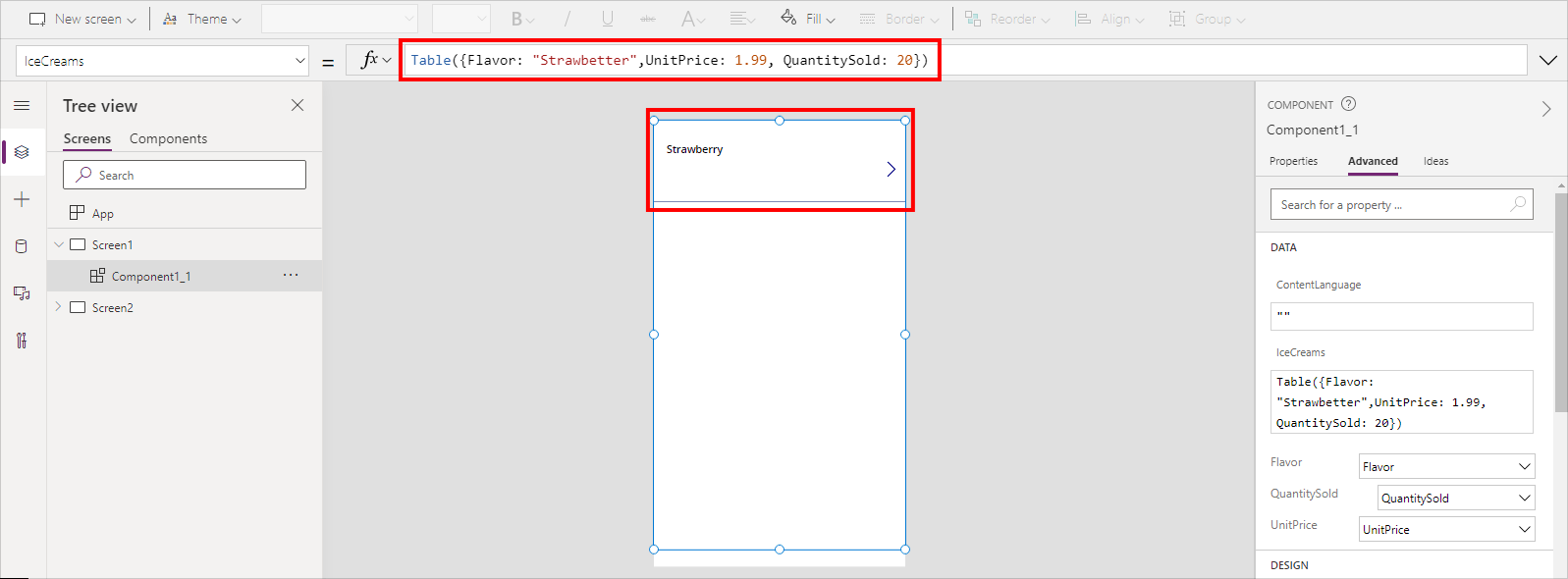
Αυτή η μέθοδος επιλογής της αντιστοίχισης με χρήση του αναπτυσσόμενου μενού υπό απόσυρση. Αντίθετα, χρησιμοποιήστε τις μεθόδους αντιστοίχισης στηλών, καρτελώνή πινάκων, όπως περιγράφηκαν νωρίτερα σε αυτό το άρθρο.
Μπορείτε ακόμα να χρησιμοποιήσετε την αναπτυσσόμενη επιλογή για να επιλέξετε αντιστοίχιση για υπάρχουσες εφαρμογές, αν και δεν συνιστάται. Για νέες εφαρμογές, αυτή η επιλογή δεν θα είναι διαθέσιμη από προεπιλογή. Για να ενεργοποιήσετε ή να απενεργοποιήσετε αυτήν τη δυνατότητα που δεν έχετε επιλέξει, μεταβείτε στις Ρυθμίσεις > Επερχόμενες δυνατότητες > Αποσυρμένες και επιλέξτε Να επιτρέπεται αυτόματη εκχώρηση πεδίου για είσοδο στοιχείων.
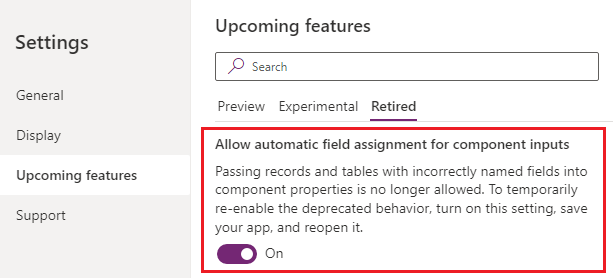
Όταν ρυθμίζετε τη ρύθμιση, βεβαιωθείτε ότι έχετε αποθηκεύσει και ανοίξει ξανά την εφαρμογή στο Power Apps Studio. Μόλις ανοίξει ξανά, ενημερώστε τον τύπο της ιδιότητας εισόδου ώστε να ενεργοποιηθεί η επικύρωση τύπου, ώστε οι επιλογές αναπτυσσόμενης λίστας να αρχίσουν να εμφανίζονται στο παράθυρο ιδιοτήτων για προχωρημένους.
συμβάν
Παγκόσμιο Πρωτάθλημα Power BI DataViz
14 Φεβ, 4 μ.μ. - 31 Μαρ, 4 μ.μ.
Με 4 ευκαιρίες εισόδου, θα μπορούσατε να κερδίσετε ένα πακέτο συνεδρίου και να μεταβείτε στο LIVE Grand Finale στο Λας Βέγκας
Μάθετε περισσότεραΕκπαίδευση
Διαδρομή εκμάθησης
Use advance techniques in canvas apps to perform custom updates and optimization - Training
Use advance techniques in canvas apps to perform custom updates and optimization
Πιστοποίηση
Microsoft Certified: Power Platform Functional Consultant Associate - Certifications
Demonstrate the use of Microsoft Power Platform solutions to simplify, automate, and empower business processes for organizations in the role of a Functional Consultant.